Overlord ialah RPG aksi yang dibangunkan oleh Triumph Studios dan diterbitkan oleh Codemasters untuk Xbox 360, Microsoft Windows, PS3 dan Linux. Permainan ini dikeluarkan pada tahun 2007. Dalam panduan ini, kami akan menunjukkan kepada anda cara bermain Overlord di Linux.

Mendapatkan Overlord bekerja pada Linux
Overlord ialah permainan Linux asli, dan ia akan berjalan dengan baik di Linux tanpa sebarang masalah. Walaupun begitu, ia hanya boleh berjalan di Linux melalui pelanggan Steam untuk Linux rasmi. Atas sebab ini, kita perlu membincangkan cara memasang klien Steam Linux.
Pasang Steam
Untuk memulakan pemasangan Steam pada PC Linux anda, anda perlu membuka tetingkap terminal. Untuk membuka tetingkap terminal pada desktop Linux, tekan Ctrl + Alt + T pada papan kekunci. Atau, cari "Terminal" dalam menu apl dan bukanya dengan cara itu.
Apabila tetingkap terminal terbuka dan sedia untuk digunakan, ikut arahan pemasangan di bawah yang sepadan dengan OS Linux yang anda gunakan untuk menghidupkan dan menjalankan Steam.
Ubuntu
Steam boleh dipasang pada Ubuntu melalui repositori perisian rasmi. Untuk memasangnya, gunakan arahan apt install di bawah.
sudo apt install steam
Debian
Cara terpantas untuk menghidupkan dan menjalankan Steam pada Debian adalah dengan memuat turun secara rasmi keluaran Steam daripada tapak web Valve. Untuk melakukannya, gunakan arahan muat turun wget berikut di bawah.
wget https://steamcdn-a.akamaihd.net/client/installer/steam.deb
Selepas memuat turun keluaran terbaru Steam ke komputer anda, anda boleh memulakan proses pemasangan untuk Steam menggunakan arahan dpkg di bawah. Perintah ini akan menyediakan Steam DEB .
sudo dpkg -i steam.deb
Sekarang wap disediakan pada PC Debian anda, gunakan berikut apt-get install -f arahan untuk membetulkan sebarang kebergantungan yang mungkin telah berlaku semasa proses pemasangan.
sudo apt-get install -f
Arch Linux
Ia adalah mungkin untuk memasang Steam pada Arch Linux melalui repositori perisian "multilib". Untuk mendayakan repositori perisian "multilib", mulakan dengan membuka /etc/pacman.conffail dalam editor teks kegemaran anda. Kemudian, cari baris "multilib" dan keluarkan #simbol daripadanya, serta garisan betul-betul di bawahnya.
Simpan pengeditan, kemudian keluar dari editor teks. Selepas itu, segerakkan semula Arch ke repositori perisian Linux.
sudo pacman -Syy
Setelah semuanya dikemas kini, anda boleh memasang keluaran terbaru Steam pada komputer anda menggunakan pacman .
sudo pacman -S wap
Fedora/OpenSUSE
Kedua-dua Fedora dan OpenSUSE mampu menyediakan Steam melalui repositori perisian yang disertakan di luar kotak. Walaupun begitu, keluaran Flatpak Steam berfungsi dengan lebih baik pada sistem pengendalian ini, dan kami mencadangkan untuk menggunakannya.
Flatpak
Untuk membolehkan Steam berfungsi melalui Flatpak, mulakan dengan memasang masa jalan Flatpak. Untuk melakukan itu, pasang pakej "flatpak" pada komputer anda. Jika anda tidak dapat memastikan masa jalan Flatpak berfungsi, sila ikuti panduan kami mengenai subjek .
Dengan masa jalan hidup dan berjalan, gunakan arahan di bawah untuk mengaktifkan dan menjalankan aplikasi Steam melalui Flatpak.
flatpak remote-add --if-not-exists flathub https://flathub.org/repo/flathub.flatpakrepo
flatpak pasang flathub com.valvesoftware.Steam
Pasang Overlord pada Linux
Setelah Steam dipasang, buka aplikasi dengan tetikus anda. Setelah Steam dibuka, gunakan skrin log masuk untuk log masuk ke Steam menggunakan kelayakan akaun anda. Apabila anda telah log masuk, ikut arahan langkah demi langkah di bawah untuk membolehkan Overlord bekerja di Linux.
Langkah 1: Buka apl Steam, dan cari butang "Kedai". Klik pada butang ini dengan tetikus untuk mengakses etalase Steam. Sebaik sahaja anda sampai ke etalase Steam, cari kotak carian dan klik padanya dengan tetikus.
Sebaik sahaja anda telah memilih kotak carian dengan tetikus, taipkan "Overlord" ke dalam kotak carian dan tekan kekunci Enter untuk melihat hasil carian. Lihat hasil carian, dan klik pada "Overlord" dalam menu apl.
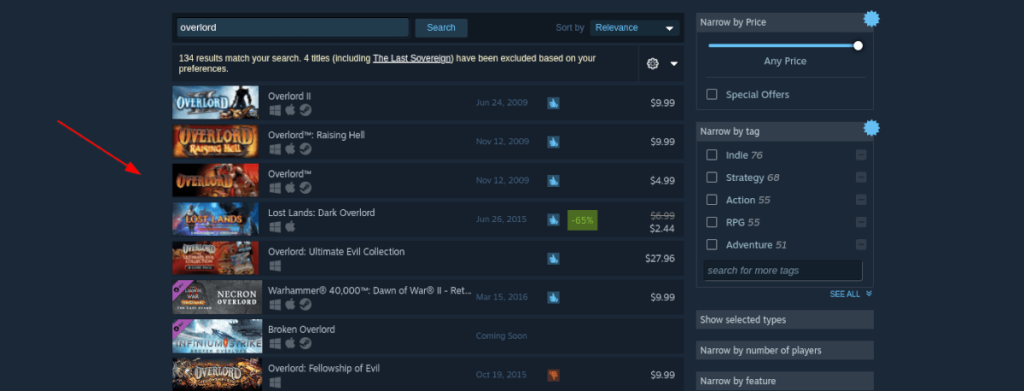
Langkah 2: Apabila anda mengklik pada hasil carian "Overlord", anda akan dibawa ke halaman etalase Overlord Steam. Pada halaman ini, lihat sekeliling untuk butang "tambah ke troli" hijau dan klik padanya dengan tetikus.
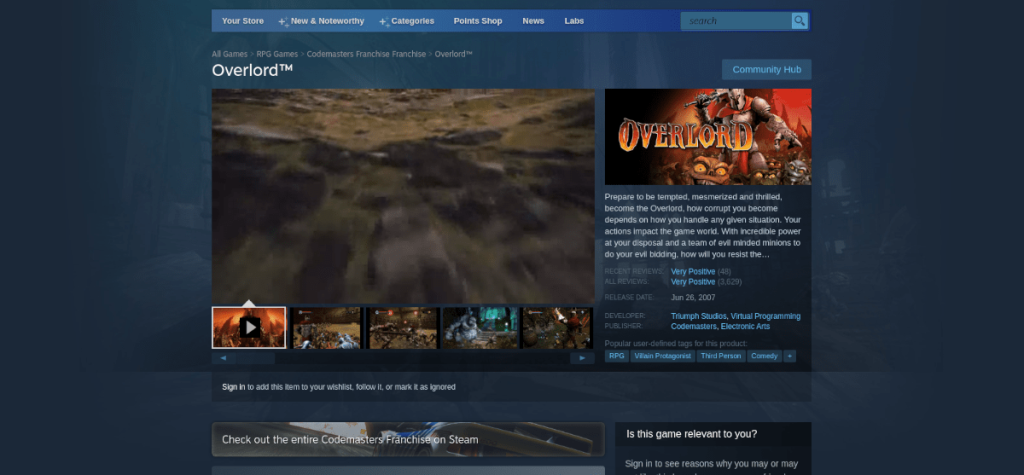
Apabila anda mengklik pada butang "tambah ke troli", anda akan menambah Tuan pada troli Steam anda. Dari sini, klik pada ikon troli dan ikuti proses pembelian permainan untuk akaun Steam anda.
Langkah 3: Cari butang "Perpustakaan", dan klik padanya dengan tetikus untuk mengakses perpustakaan permainan Steam anda. Dari sana, cari "Overlord" dalam koleksi anda, dan pilih dengan tetikus.
Langkah 4: Sebaik sahaja anda telah menemui Overlord dalam perpustakaan Steam, cari butang "PASANG" biru dan pilihnya untuk memasang permainan pada PC Linux anda. Proses pemasangan tidak sepatutnya mengambil masa terlalu lama.

Apabila pemasangan selesai, cari butang "MAIN" hijau dan klik padanya untuk memulakan Overlord untuk Linux. Nikmati, dan selamat bermain!


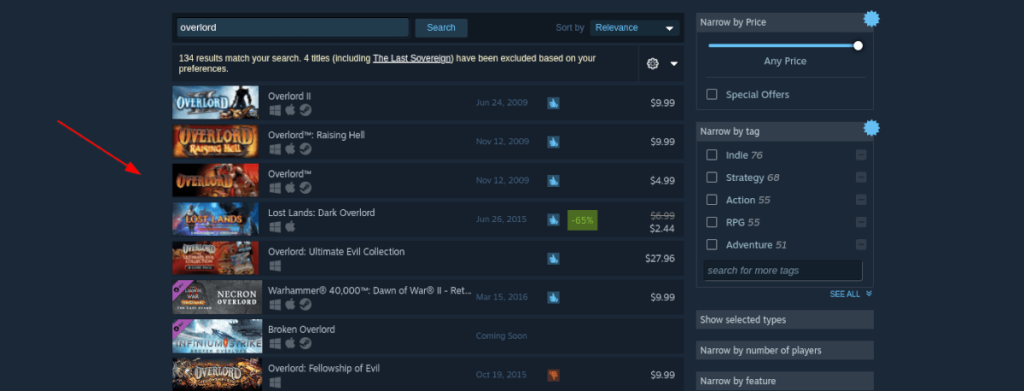
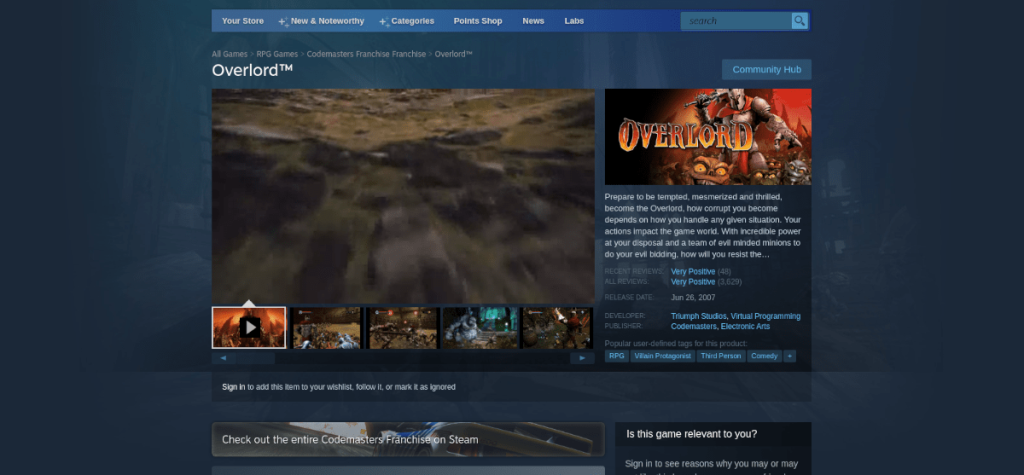



![Muat turun FlightGear Flight Simulator Secara Percuma [Selamat mencuba] Muat turun FlightGear Flight Simulator Secara Percuma [Selamat mencuba]](https://tips.webtech360.com/resources8/r252/image-7634-0829093738400.jpg)




